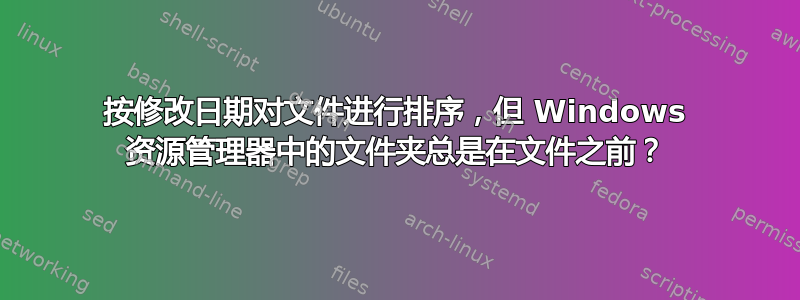
我可以按 排序 Windows 资源管理器中的文件和目录date modified。我总是让最近的文件首先显示。但是当我按修改日期排序时,总是显示目录后文件。
是否可以按修改日期对文件进行排序,但在文件之前显示目录?
答案1
我一直在尝试做同样的事情(即区分文件夹和文件的排序,让文件按日期排序)。有人向我提出了一个适用于 win7 的笨拙解决方案另一个超级用户帖子,利用“分组依据”功能。如果文件属性显示在资源管理器中(例如查看 > 排序依据 > 更多... > [检查‘属性’]),然后您可以使用视图 > 分组依据 > 属性按属性分组(本质上是文件与文件夹),并使用修改日期排序查看 > 排序依据 > 修改日期。这样,我可以让文件夹出现在顶部,而下面的文件则按日期排列。
我为什么要这样做?我绝对不是那种对文件组织方式吹毛求疵的人,但我确实发现我最终会得到一个很大的目录结构——而且通常当我点击它时,我通常想要进入子文件夹。然而,当我到达我想要的文件夹时,我通常会想要访问最近修改的文件。因此,将文件夹和最近修改的文件放在顶部可以节省滚动的时间。
答案2
首先,将目录置于“详细信息”查看模式(如果尚未如此),以便您获得列标题。
如果您单击“修改日期”标题,它将按修改日期(降序)排序,然后Shift单击“名称”,它将保持按修改日期(降序)排序,但文件夹位于顶部。
注意:这被观察为不是在启用“预览窗格”时(Windows 7)仍可正常工作。只需在排序前使用Alt+暂时禁用预览窗格P即可。然后可以重新启用预览窗格,排序方法将保持不变。
要恢复此设置,只需单击要排序的列即可。
一旦您获得了所需的排序顺序,您可以切换到其他视图模式之一(例如“图标”,“列表”或“图块”),演示文稿将保留您指定的排序顺序。
答案3
尝试按日期而不是按修改日期排列文件。我总是遇到文件夹出现在文件前面的问题。按日期排列时,无论排列方向如何,文件夹似乎都会显示在顶部。按修改日期排列时,文件夹总是按降序排列在底部。


